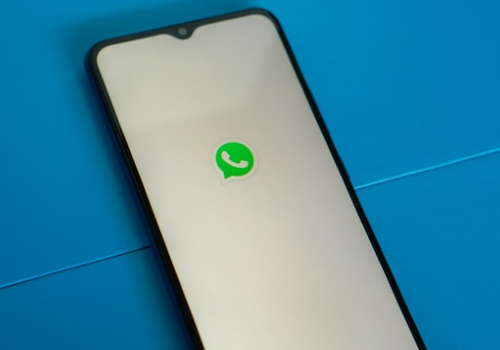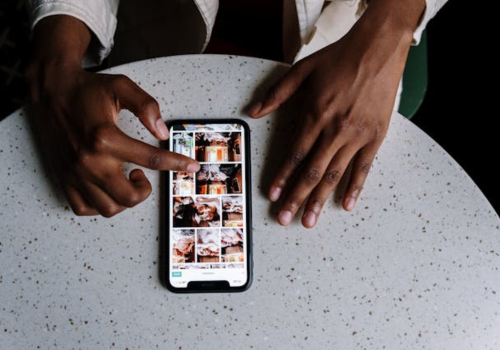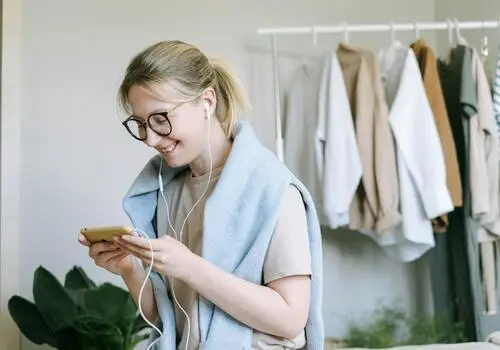Uma dúvida muito comum entre os usuários de smartphones é sobre como recuperar fotos apagadas do aparelho.
Isso porque são muitos os que acreditam que, uma vez que o arquivo se perdeu, não tem como resgatar.
No entanto, existem algumas maneiras de recuperar documentos dos mais diversos formatos, para aqueles casos onde o usuário, distraído, apagou sem querer uma foto, vídeo ou documento.
Ficou curioso para saber como recuperar fotos e outros documentos apagados? Então, continue lendo este artigo e saiba como recuperar fotos apagadas no celular!
Como recuperar fotos apagadas no celular?
Antes de começarmos a apresentar as soluções para resgatar os documentos que o usuário apagou sem querer do seu dispositivo, é necessário lembrar que pode haver métodos distintos para aqueles que utilizam Android ou iOS. Confira a seguir as opções.
Android – Google Fotos
Esta é a ferramenta mais indicada para usuários de dispositivos Android. Isso porque ele conta com um recurso de backup que salva automaticamente todas as fotos e vídeos que o usuário fez com o aparelho.
Então, se este estiver ativado, caso apague o arquivo sem querer, é possível, dentro de 60 dias, restaurar os arquivos na lixeira.
Para isso, siga o passo a passo:
- Abra o Google Fotos em seu aparelho Android
- Selecione “Biblioteca” e, em seguida, “Lixeira”
- Na lixeira, você encontrará todos os arquivos que o usuário apagou nos últimos 60 dias
- Então, toque no botão “Restaurar”

iPhone – Pasta “Apagados”
A alternativa para quem usa iPhone é um pouco parecida com a dos usuários de Android. Se este apagou inadvertidamente um documento, para recuperá-lo, ele pode seguir o passo a passo:
- Abra o aplicativo nativo de fotos do aparelho iOS
- Toque na aba “Álbuns” e role até o fim dela e selecione a pasta “Outros álbuns”
- Selecione a foto que deseja recuperar ou, então, toque em “Recuperar tudo”
- Para confirmar a ação, toque em “Recuperar foto”
Leia também: Aplicativos para liberar espaço no celular
Quer conferir mais dicas? Então, continue acompanhando o Aplicativei!